Hvordan kan du effektivt dele dine i OneNote opprettede dokumenter med andre? OneNote tilbyr mange muligheter for å sikre at informasjonen din når frem dit den trengs. Enten du jobber i et team eller bare ønsker å dele noen notater med venner, gir denne veiledningen deg alt du trenger for å bruke OneNote optimalt, steg for steg.
Viktige funn
- Dokumenter kan deles via OneDrive eller SharePoint.
- Du kan opprette delingslinker og legge til personlige meldinger.
- Notater kan også deles for møter, inkludert møtedetaljer.
- Eksportmuligheter lar deg sende notater som PDF eller Word-dokumenter.
Steg-for-steg guide til deling av dokumenter i OneNote
For å jobbe effektivt med OneNote er det viktig å bruke delingsfunksjonene riktig. Her er trinnene du kan følge:
Først må du sikre deg at notatboken du ønsker å dele, er lagret sentralt. Dette kan gjøres enten på Microsoft OneDrive eller i SharePoint. For å åpne denne funksjonen, gå til fil-fanen i OneNote.
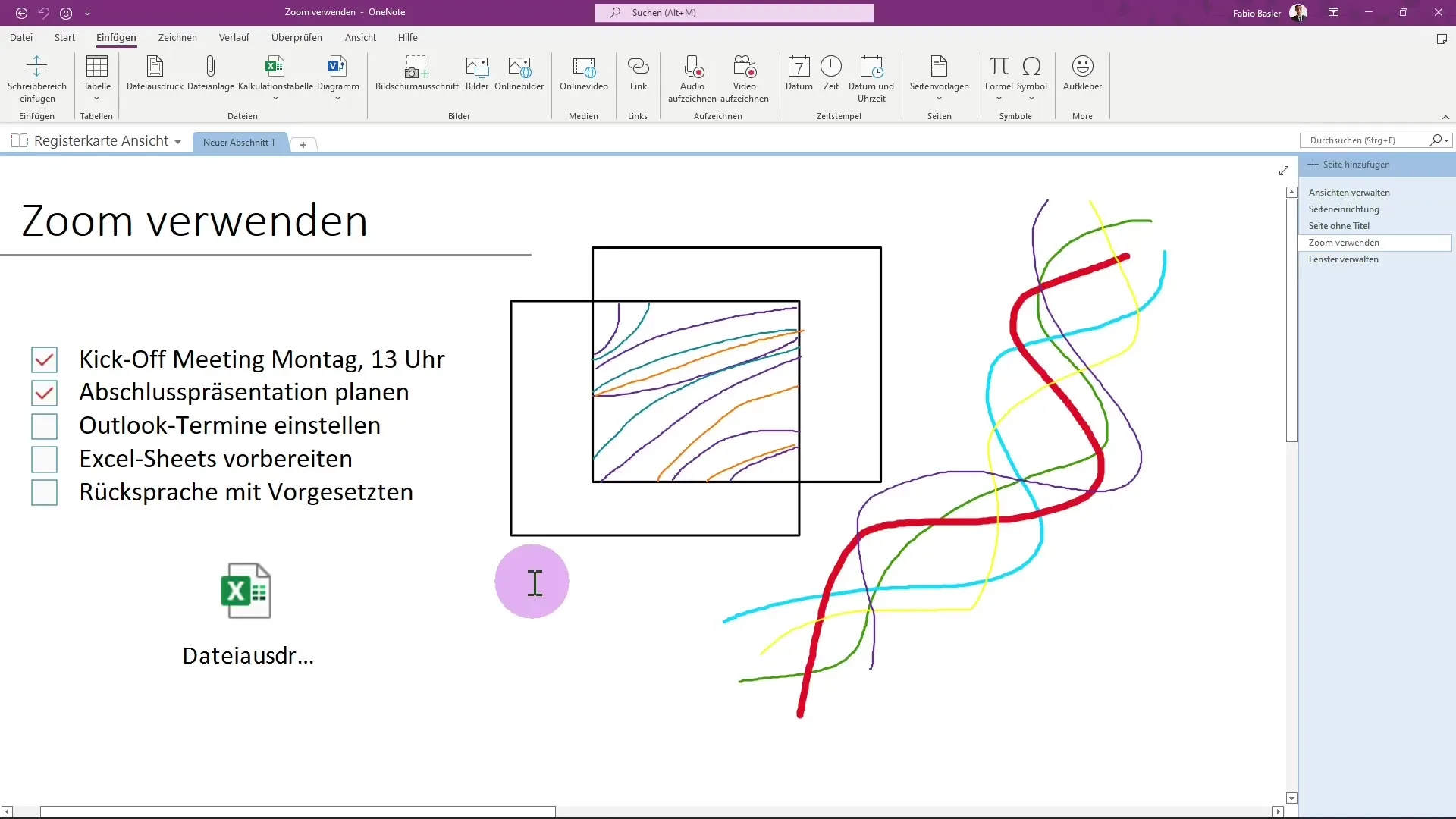
Her finner du alternativet for deling. Klikk på det for å gå til delingsområdet for notatboken din.
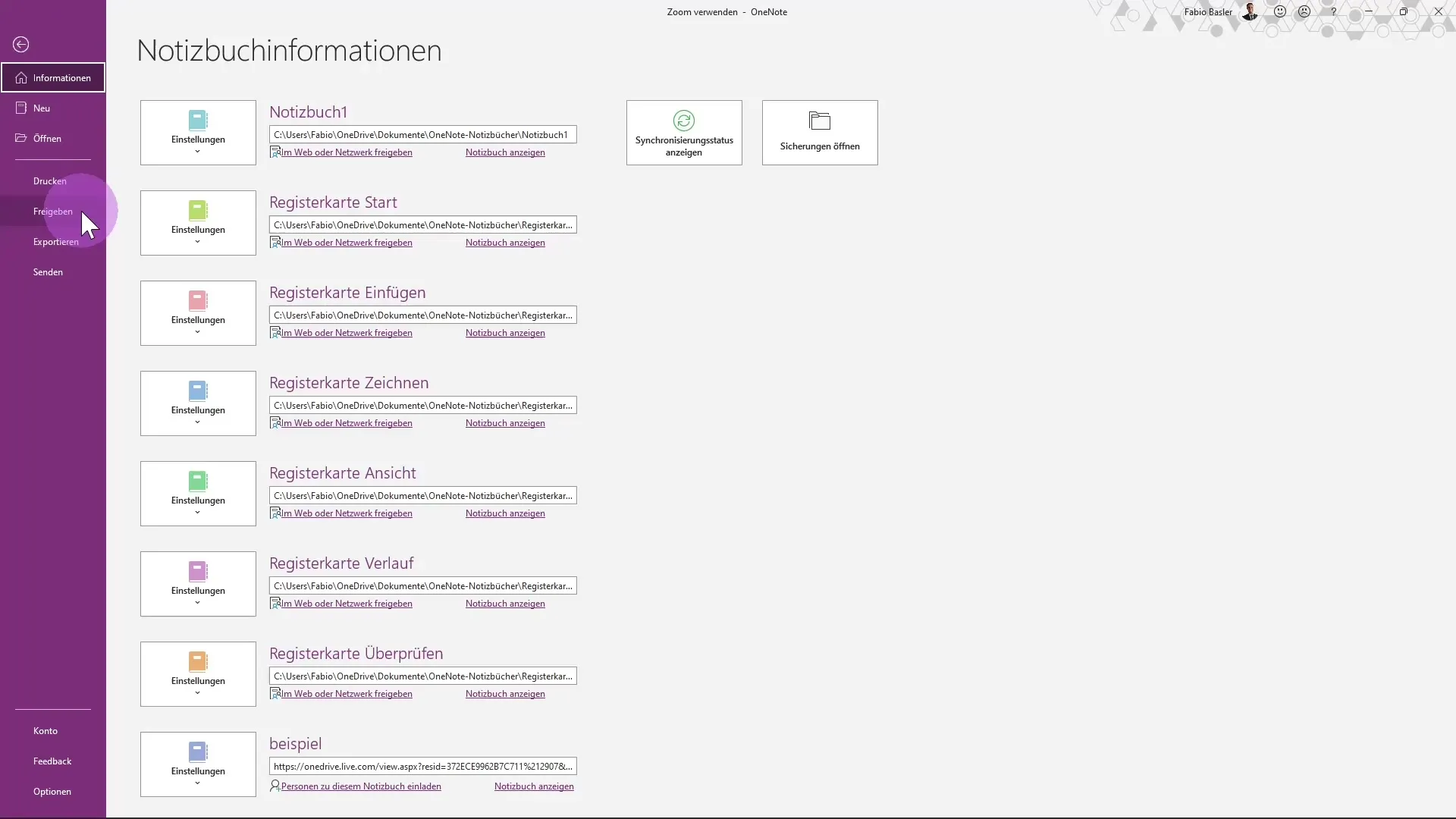
Hvis notatboken ikke allerede er i OneDrive, blir du bedt om å flytte den dit. Velg ønsket navn for notatboken din, for eksempel “Eksempel”, og klikk på flytt notatbok. Disse trinnene sikrer at notatboken din lagres på et sentralt sted.
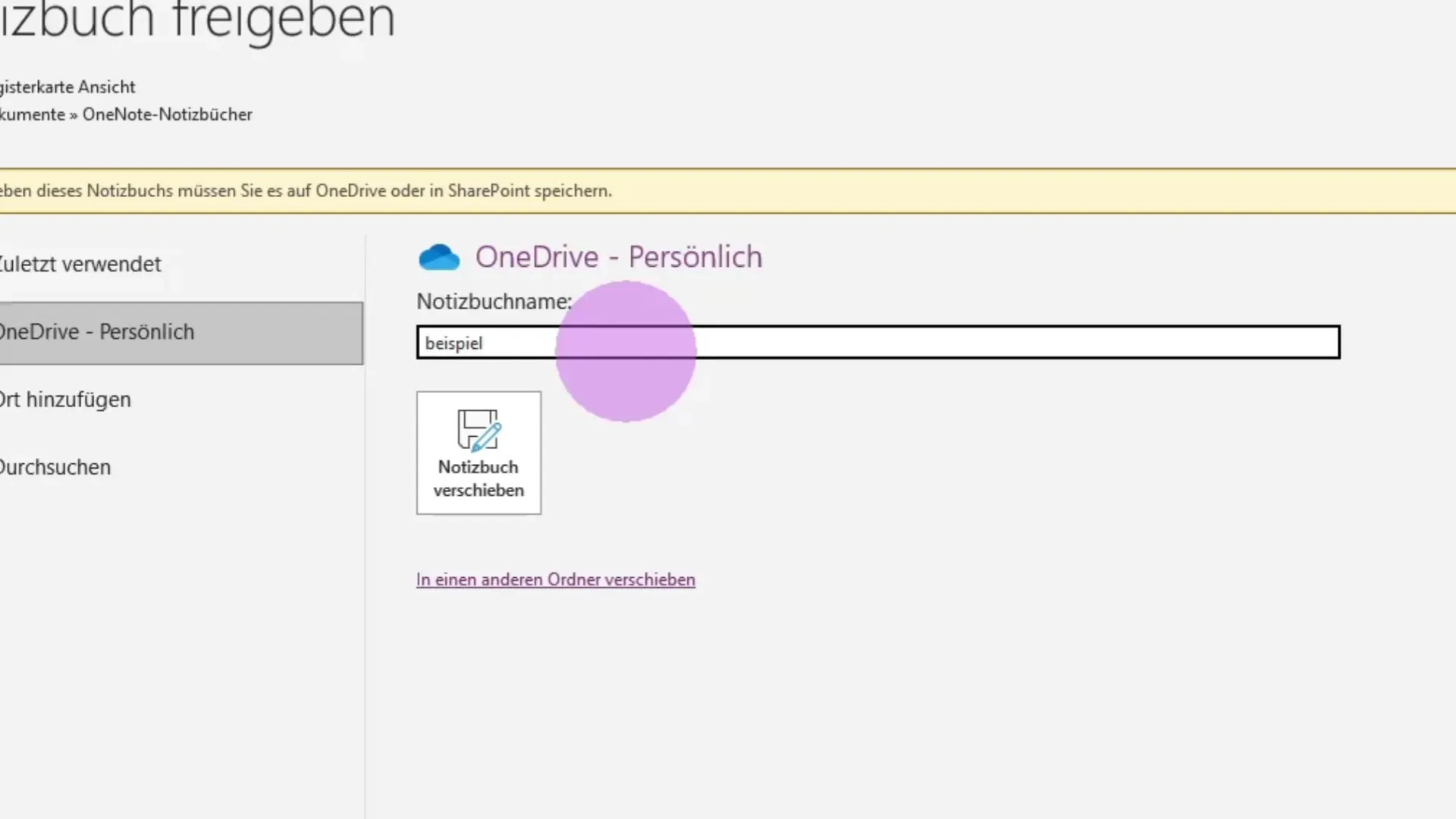
Etter flyttingen vil notatboken automatisk bli synkronisert med den nye plassen. Klikk på OK for å bekrefte endringene.
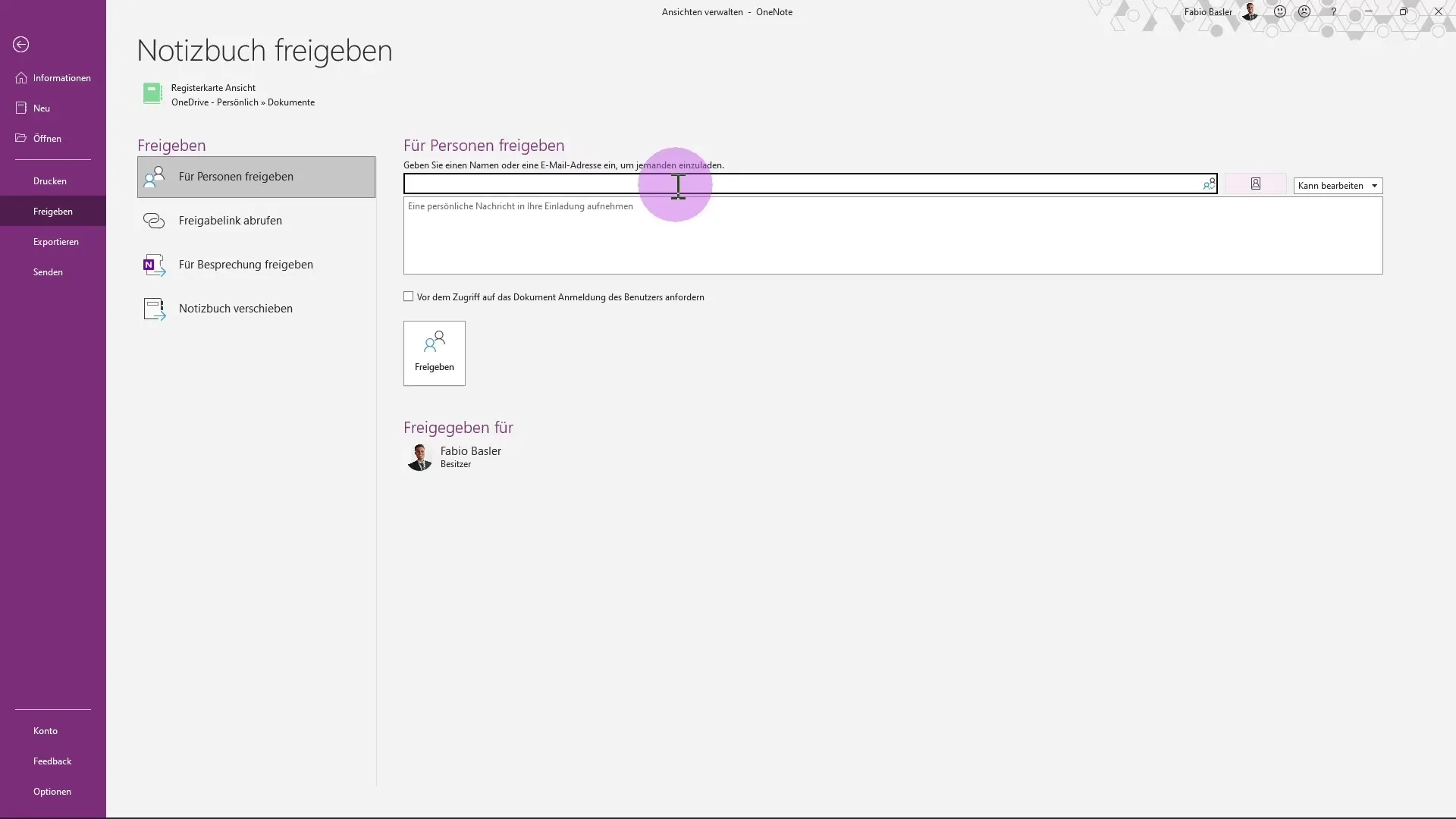
Nå kan du skrive inn navnet på personer i organisasjonen din etter å ha lagt til en personlig melding. Denne funksjonen lar deg spesifikt invitere personer.
I tillegg har du muligheten til å opprette en delingslink. Når du klikker på opprett redigeringslink, genererer OneNote en link som du kan dele med kollegene dine. Denne linken lar mottakerne få tilgang til den spesifikke siden eller bestemte seksjonen av notatboken.
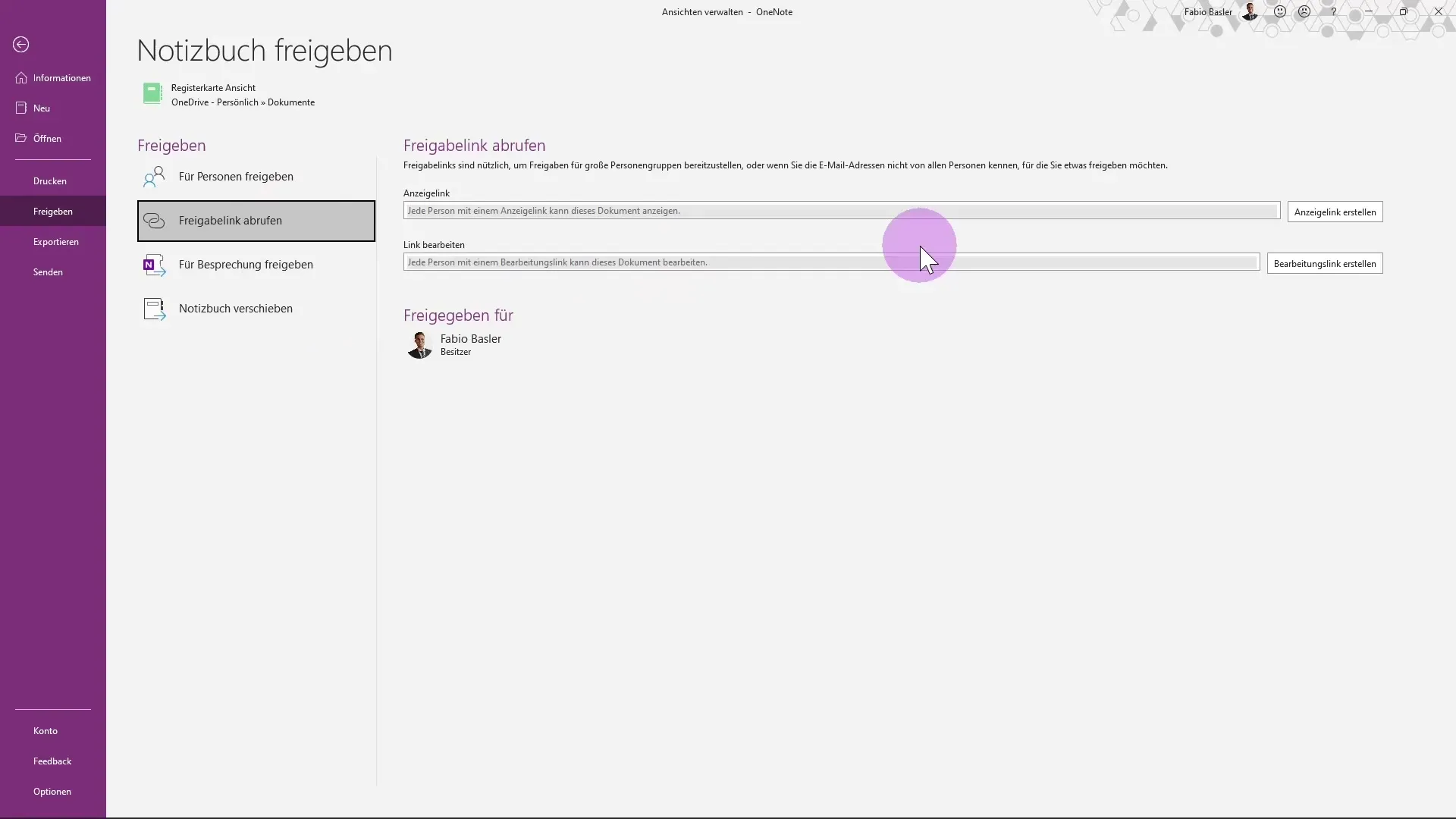
En ekstra nyttig funksjon er muligheten til å dele notater for møter. Dette lar deg gi deltakerne en direkte kobling til bestemte notater, og de får også alle relevante møtedetaljer.
Hvis du ønsker å sende notater via e-post, kan du gjøre dette via Outlook. Velg den aktuelle siden av notatboken din og bruk send-funksjonen. Dette setter inn siden i en ny e-post, og du kan også legge ved alle nødvendige vedlegg som Excel-filer.
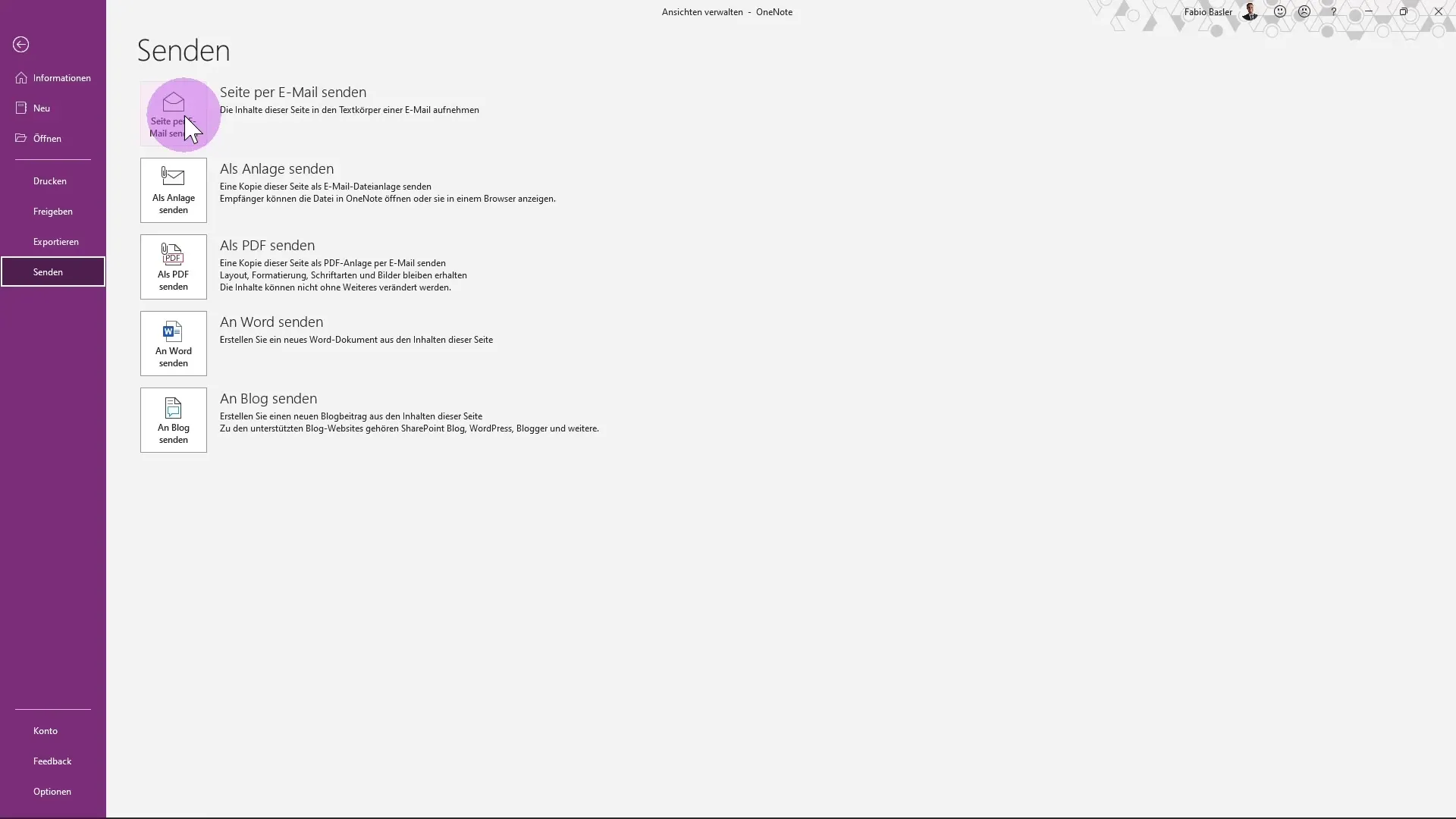
Her kan du spesifisere mottakeren eller legge til flere i CC. Også emnet og andre innstillinger kan konfigureres etter dine ønsker.
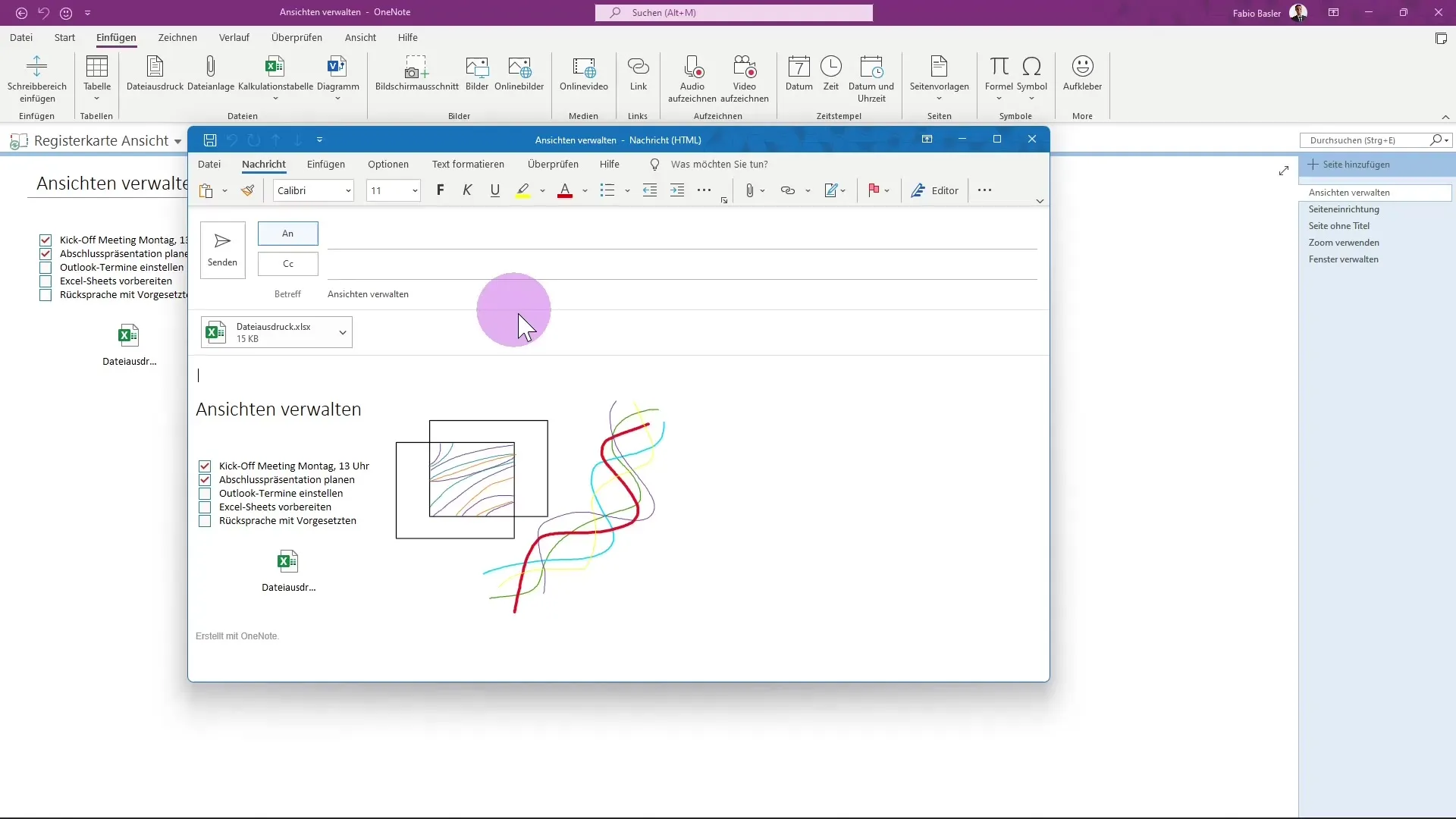
En annen viktig forskjell når det gjelder sending, er muligheten til å sende hele notatboken som vedlegg. Du kan sende både notatsiden og notatboken som vedlegg i e-posten din.
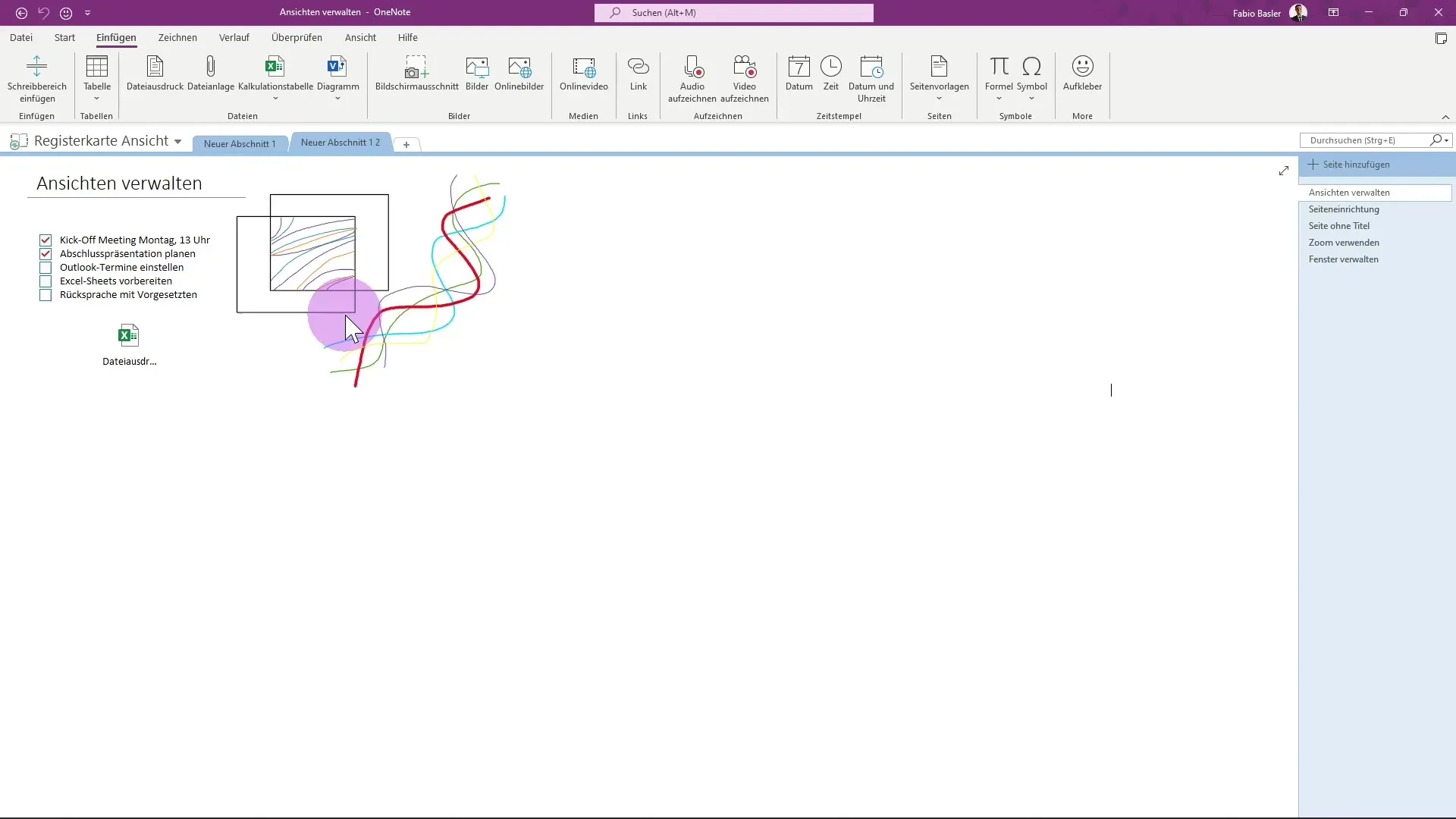
I tillegg kan du velge om du vil eksportere notatene som PDF eller Word-dokument. Denne funksjonen er spesielt nyttig hvis du trenger en formell oppsummering eller ønsker å dele informasjon i et annet format.
Når du har forstått og anvendt alle disse alternativene, er du godt forberedt på å dele dine OneNote-dokumenter effektivt.
Oppsummering - Veiledning for deling av OneNote-dokumenter
OneNote gir deg omfattende muligheter for å dele notatene dine. Fra deling via linker og e-post til møteinnkallinger og eksport til ulike formater – alt er mulig.
Vanlige spørsmål
Hvordan kan jeg dele en notatbok i OneNote?Du kan dele en notatbok i OneNote ved å klikke på “Fil” og deretter “Del” og velge de passende alternativene.
Hvilket lagringssted trenger jeg for deling?Du må lagre notatboken din på OneDrive eller SharePoint for å kunne dele den effektivt.
Kan jeg opprette en delingslink?Ja, du kan generere en delingslink ved å klikke på “Opprett redigeringslink”.
Hvordan kan jeg dele notater for et møte?Du kan dele en kobling til notatene direkte med alle deltakere i et møte.
Hvilke eksportformater er tilgjengelige?Notater kan eksporteres som PDF eller Word-dokument for å dele dem i andre formater.


